Huawei P9 поддерживает функции пробуждения с помощью крана, но этот вариант скрыт от производителя. Однако вы можете повторно активировать его, если у вас есть root-доступ. Вот как это делается шаг за шагом.

Многие считают, что функция пробуждения экрана с двойным нажатием является одним из самых важных и полезных в повседневном использовании. К сожалению, по умолчанию у Huawei P9 нет такой функции. Это не означает, однако, что он не может быть активирован — и вам не нужно использовать какие-либо неофициальные приложения.
Независимо от того, поддерживает ли модель телефона пробуждение с двойным нажатием, зависит от ядра, то есть от ядра Android. Оказывается, что ядро в Huawei P9 поддерживает двойное пробуждение, поэтому эта модель имеет встроенную поддержку этой функции. Просто Huawei намеренно отключил его и спрятал. Он может быть восстановлен, но мы должны иметь root на телефоне.
Внимание! Вы делаете все на свой страх и риск. Мы не несем ответственности за любые проблемы, вызванные следующими изменениями.
Руководство для Huawei P9, но на форуме XDA Developers многие пользователи сообщают, что следующее решение также работает с другими моделями Huawei / Honor, которые поддерживают функцию «KnockOn» в ядре системы (например, Huawei Mate 8). Вы можете попробовать это решение также на других смартфонах Huawei / Honor, но помните, что вы делаете это на свой страх и риск.
Выполнить root в Huawei P9
Реализация корня в Huawei P9 требует разблокировки загрузчика, загрузки TWRP Recovery и установки пакета SuperSU с правами root. Мы описали все это в отдельном руководстве:
Как сделать root в Huawei P9 (шаг за шагом)
Пройдите все шаги в приведенном выше руководстве, установив TWRP Recovery и SuperSU. Как только вы это сделаете, вы можете пойти следующим образом, чтобы активировать пробуждение с двойным нажатием на Huawei P9.
Активация пробуждающих кранов на Huawei P9 (и других)
Лучший способ восстановить функцию пробуждения с помощью двойного нажатия — это вручную отредактировать системные файлы. В дополнение к корню для этого вам нужен файловый менеджер, который имеет функцию редактирования системных файлов. Вы можете выбрать любой корневой менеджер, но для целей руководства мы рекомендуем простое приложение Root Browser
Загрузить Root Browser
Запустите приложение и перейдите в основную папку. Когда вас попросят загрузить дополнительные файлы, выберите «Да». Вы также можете увидеть запрос прав root из приложения SuperSU. Если это произойдет, выберите «Разрешить».
Теперь перейдите в папку система, а затем найдите файл с именем build.prop. Коснитесь его, чтобы открыть.
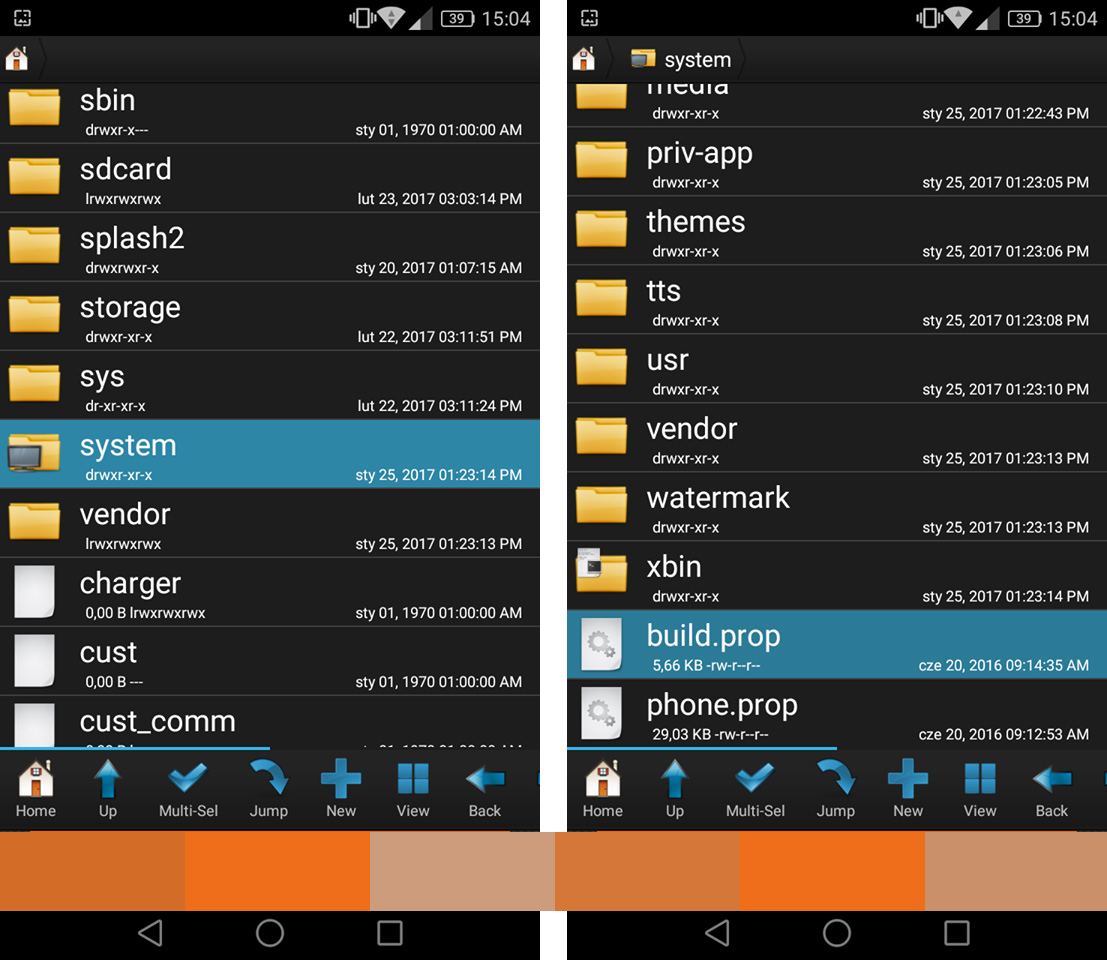
Если появляется запрос, какой инструмент следует использовать для открытия файла, выберите RS Editor. После открытия файла найдите следующую строку:
ro.config.hw_easywakeup = ложь
изменение «Ложь» на «Правда». Теперь вся строка должна выглядеть так:
ro.config.hw_easywakeup = верно
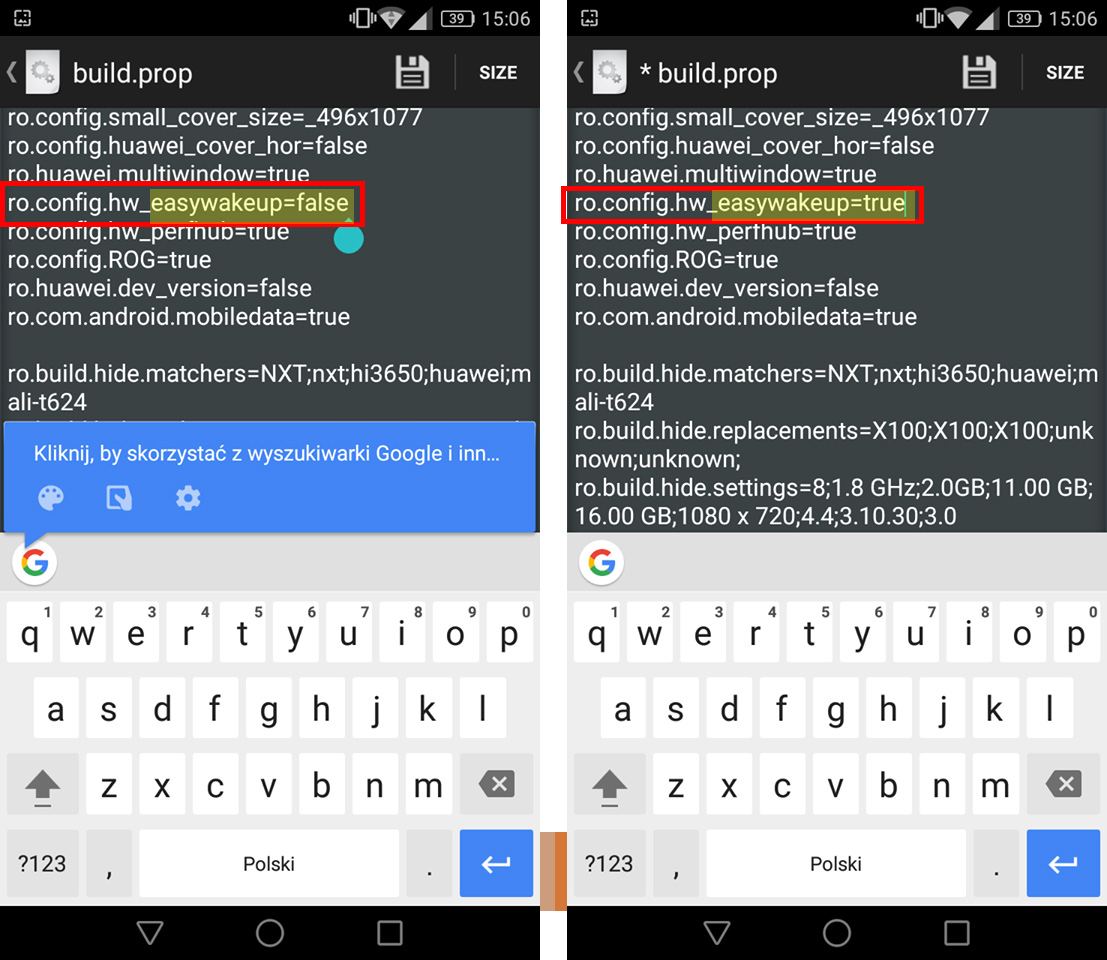
Сохраните файл, используя значок дискеты в правом верхнем углу. Затем перейдите к следующему файлу, который находится по следующему пути:
/ System / emui / база / XML
В папке xml вы найдете файл с именем hw_easywakeupmotion_config.xml. Откройте его так же, как и предыдущий файл.
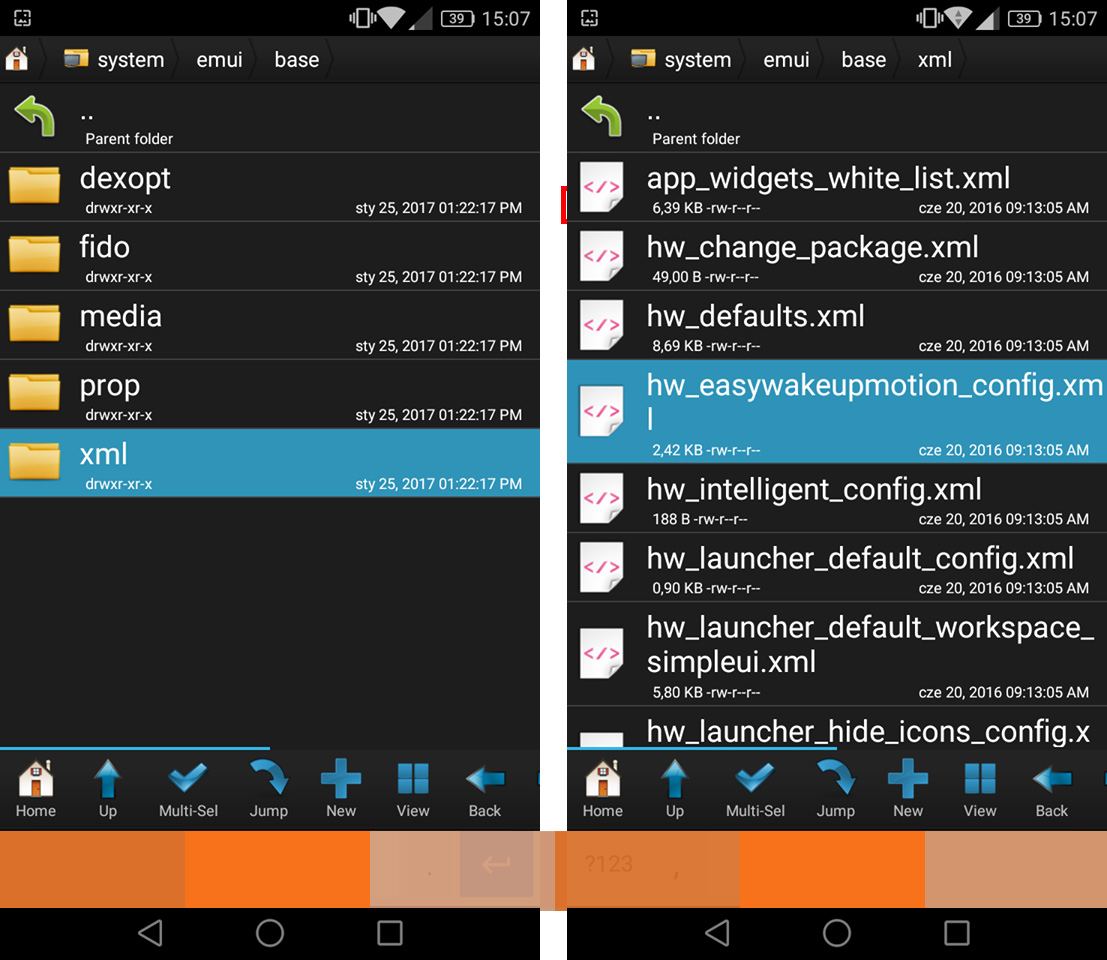
В редакторе теперь найдите следующий фрагмент (обратите внимание, что существует несколько похожих фрагментов, поэтому убедитесь, что вы отредактировали соответствующий):
Вы должны изменить значение «от» 0 до «1». После редактирования все сообщение будет отредактировано:
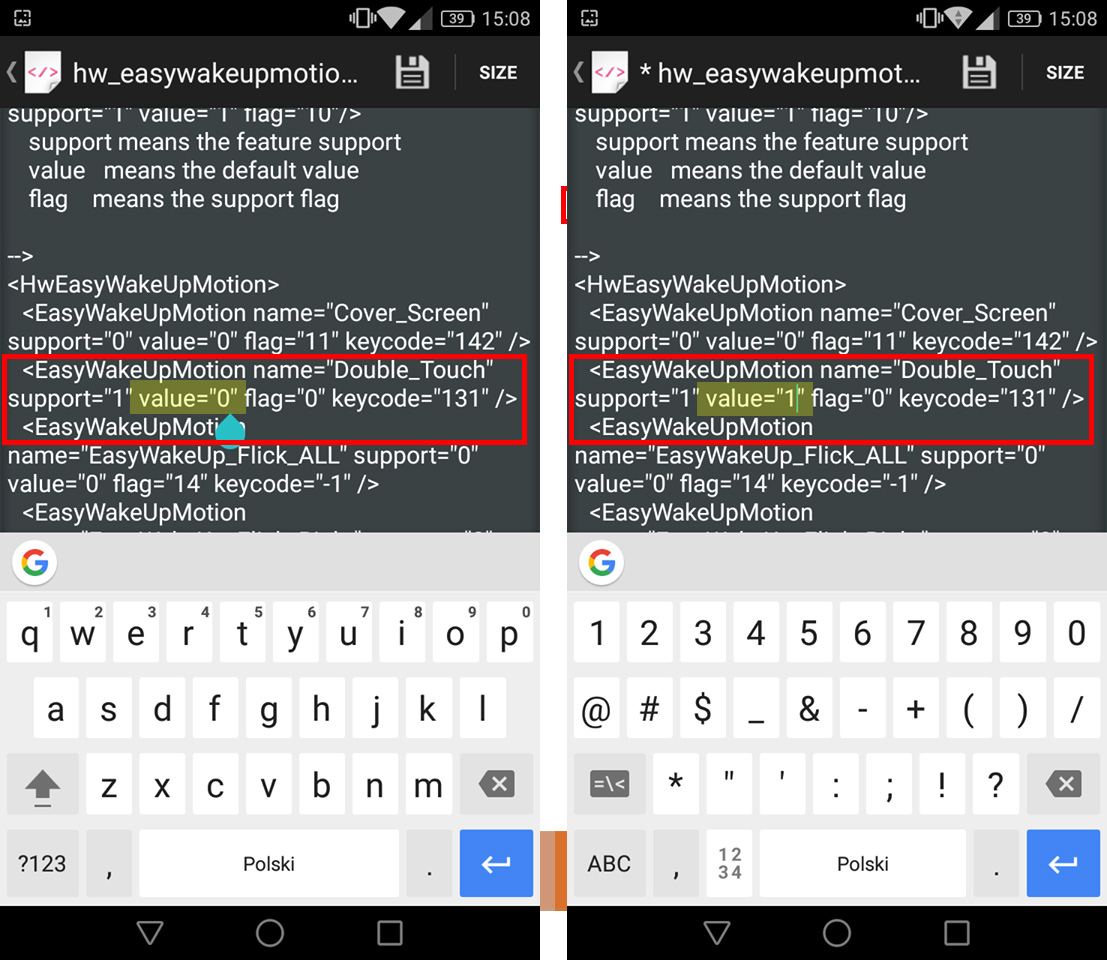
Сохраните файл, используя значок в правом верхнем углу (значок гибкого диска). Затем выйдите из приложения Root Browser и перезагрузите телефон.
После перезагрузки телефона новая опция пробуждения будет разблокирована двойным нажатием. Вы должны включить его сейчас.
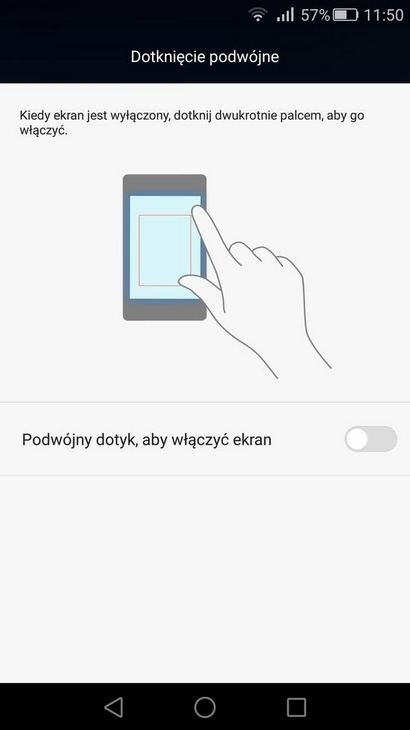
Для этого перейдите к «Настройки> Смарт-справка> Управление трафиком». Вы найдете возможность пробуждения с двойным нажатием — активируйте его, перемещая ползунок.






